Ohjeet foorumille
Apr 26, 2015 12:51:34 GMT
Post by Deleted on Apr 26, 2015 12:51:34 GMT
Wastelandsin foorumista on pyritty tekemään mahdollisimman selvä ja helppo käyttää. Tässä pieni ohjekirja sen käyttämiseksi jos ongelmia tulee. Mukana lyhyt selitys tekstin muotoilusta.
Alas - Ylös
Foorumin vasemmasta alareunasta voit löytää nuolen, joka osoittaa ylös tai alas. Tämän avulla voit helposti liikkua foorumin lopusta takaisin alkuun nopeasti nuolta klikkaamalla.


Pakkautuvat kategoriat
Klikkaamalla kategorian otsikkoa, koko alue pakkautuu yhteen. Klikkaamalla otsikkoa uudestaan, kategoria avautuu uudelleen. Tällä tavalla voit lyhentää pitkää foorumia jos tuntuu siltä. Myös ilmoitustaulu ja info pakkautuvat.
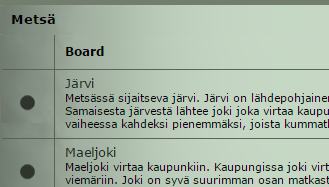
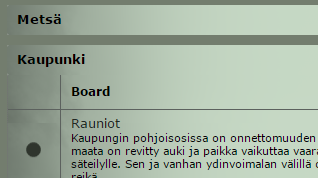
Väripaletti
Foorumilla voit tallentaa käyttämäsi värit paletille. Tämä onnistuu painamalla tekstikentän yläpuolella olevaa nappia ja hakemalla värisi. Sitten voit painaa kohdasta '+Fave'. Voit myös peruuttaa tallentamisen painamalla kohtaa 'Delete' tai 'Delete All' jolloin kaikki tallentamasi värit katoavat.
ja hakemalla värisi. Sitten voit painaa kohdasta '+Fave'. Voit myös peruuttaa tallentamisen painamalla kohtaa 'Delete' tai 'Delete All' jolloin kaikki tallentamasi värit katoavat.
Mini-profiilin taustakuva
Profiilisi asetuksista 'Personal' kohdasta löydät kohdan, josta voit vaihtaa mini-profiilisi taustakuvan. Mini-profiili on viestisi mukana näkyvä kohta jossa lukee nimesi ja avataresi. Suosittelemme, ettei kuva jonka laitat taustakuvaksi hankaloita tietojesi lukemista! Tämän toiminnon kanssa saattaa joutua vähän tappelemaan ennen kuin kuva näkyy hyvin..
Lisää kyseiseen kohtaan haluamasi laillisen kuvan url, ja paina 'Update' ja tarkista että kuva näkyy oikein foorumilla.
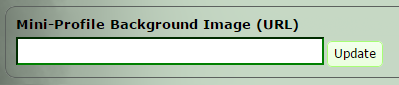
Foorumin vasemmasta alareunasta voit löytää nuolen, joka osoittaa ylös tai alas. Tämän avulla voit helposti liikkua foorumin lopusta takaisin alkuun nopeasti nuolta klikkaamalla.


Pakkautuvat kategoriat
Klikkaamalla kategorian otsikkoa, koko alue pakkautuu yhteen. Klikkaamalla otsikkoa uudestaan, kategoria avautuu uudelleen. Tällä tavalla voit lyhentää pitkää foorumia jos tuntuu siltä. Myös ilmoitustaulu ja info pakkautuvat.
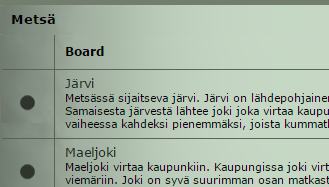
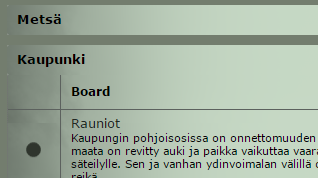
Väripaletti
Foorumilla voit tallentaa käyttämäsi värit paletille. Tämä onnistuu painamalla tekstikentän yläpuolella olevaa nappia
 ja hakemalla värisi. Sitten voit painaa kohdasta '+Fave'. Voit myös peruuttaa tallentamisen painamalla kohtaa 'Delete' tai 'Delete All' jolloin kaikki tallentamasi värit katoavat.
ja hakemalla värisi. Sitten voit painaa kohdasta '+Fave'. Voit myös peruuttaa tallentamisen painamalla kohtaa 'Delete' tai 'Delete All' jolloin kaikki tallentamasi värit katoavat. Mini-profiilin taustakuva
Profiilisi asetuksista 'Personal' kohdasta löydät kohdan, josta voit vaihtaa mini-profiilisi taustakuvan. Mini-profiili on viestisi mukana näkyvä kohta jossa lukee nimesi ja avataresi. Suosittelemme, ettei kuva jonka laitat taustakuvaksi hankaloita tietojesi lukemista! Tämän toiminnon kanssa saattaa joutua vähän tappelemaan ennen kuin kuva näkyy hyvin..
Lisää kyseiseen kohtaan haluamasi laillisen kuvan url, ja paina 'Update' ja tarkista että kuva näkyy oikein foorumilla.
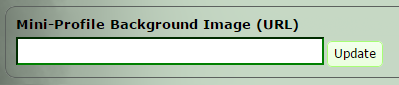
Tekstin muotoilu proboardsilla on helppoa. 'Preview' näkymässä voit muotoilla tekstiäsi tekstikentän yllä olevien nappien avulla. Kokeilemalla oppii, mutta tässä ovat yleisimmät ja helpoimmat tavat muotoilla tekstiäsi.
B paksuntaa tekstisi tällä tavalla. Tämän voi peruuttaa maalaamalla tekstin ja painamalla nappia uudestaan.
I kursivoi tekstin tällä tavalla. Tämänkin voi peruuttaa samoin tavoin.
U alleviivaa tekstisi tällä tavalla. Peruuttaminen on sama kuin muillakin.
Voit myös yhdistää ne kaikki, tällä tavalla.
'Font Face'lla voit muokata tekstiäsi vaihtamalla fonttia esimerkiksi näin tai vaikkapa näin. Perusfontti foorumilla on Verdana.
'Font Size' muuttaa tekstisi kokoa. Foorumin peruskoko on 2 (10pt).

Näillä voit muokata miten tekstisi näkyy. Ensimmäinen on perusasetus.
B paksuntaa tekstisi tällä tavalla. Tämän voi peruuttaa maalaamalla tekstin ja painamalla nappia uudestaan.
I kursivoi tekstin tällä tavalla. Tämänkin voi peruuttaa samoin tavoin.
U alleviivaa tekstisi tällä tavalla. Peruuttaminen on sama kuin muillakin.
Voit myös yhdistää ne kaikki, tällä tavalla.
'Font Face'lla voit muokata tekstiäsi vaihtamalla fonttia esimerkiksi näin tai vaikkapa näin. Perusfontti foorumilla on Verdana.
'Font Size' muuttaa tekstisi kokoa. Foorumin peruskoko on 2 (10pt).

Näillä voit muokata miten tekstisi näkyy. Ensimmäinen on perusasetus.
Toinen keskittää tekstin näin.
Kolmas on perusasetuksen vastakohta.
Neljäs tasaa tekstin niin, että se näyttää asialliselta ja on helppolukuista. Tätä suositellaan esimerkiksi hahmon tietojen kanssa.
BBCodella asiat onnistuvat myös näin, mutta voi käyttää myös koodeja [b]paksuntaa[/b], [i]kursivoi[/i], [u]alleviivaa[/u] jne.